Win10系统批量重命名文件的方法
时间:2023-07-12 09:03:41作者:极光下载站人气:0
很多小伙伴之所以喜欢使用win10系统,就是因为Win10系统中的功能十分的丰富,并且操作简单,对于新手也十分的友好。在使用Win10系统的过程中,有的小伙伴想要对文件夹中的所有文件更换统一的名称,但又不知道该怎么快速完成这项操作。其实很简单,我们只需要使用快捷键“Ctrl+A”全选文件,然后右键单击其中一个文件,选择“重命名”选项,对其中一个文件完成重命名之后,其余所有文件就会自动完成重命名了。有的小伙伴可能不清楚具体的操作方法,接下来小编就来和大家分享一下Win10系统批量重命名文件的方法。
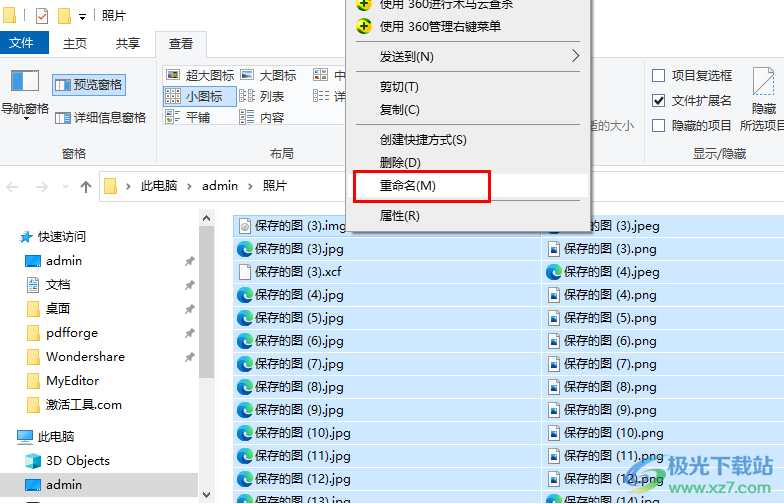
方法步骤
1、第一步,我们在电脑中找到需要进行编辑的文件夹,然后右键单击选择“打开”选项

2、第二步,进入文件夹页面之后,我们按住“Ctrl”键,然后选中多个需要重命名的文件,或是直接使用快捷键“Ctrl+A”全选文件

3、第三步,选择好文件之后,我们右键单击选中的文件,然后在菜单列表中点击选择“重命名”选项
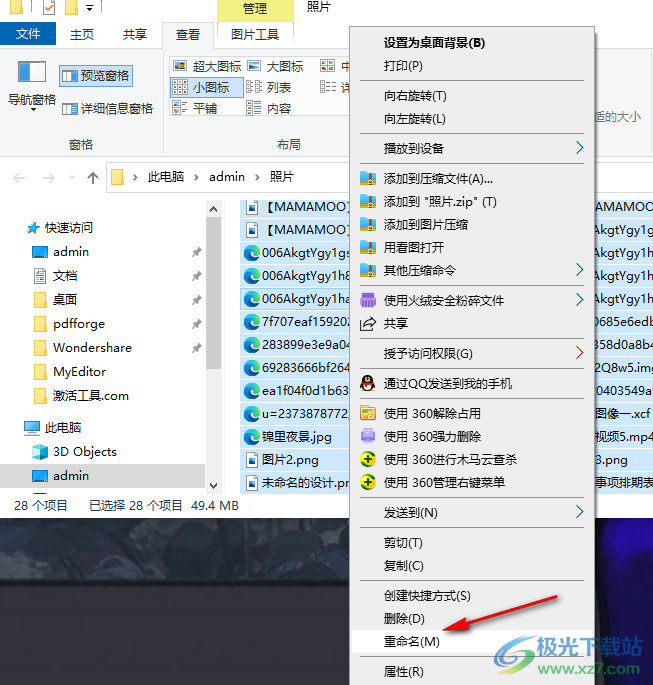
4、第四步,点击“重命名”选项之后,我们在其中一个文件上对其进行重命名,输入自己需要的文件名称,然后点击回车键
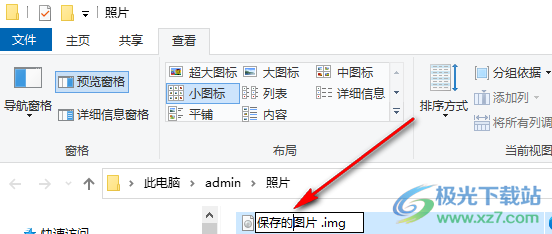
5、第五步,点击回车键之后,我们在文件夹页面中就可以看到所有的文件都自动按照格式完成了分类,并且进行了编号,文件的名称也变得统一
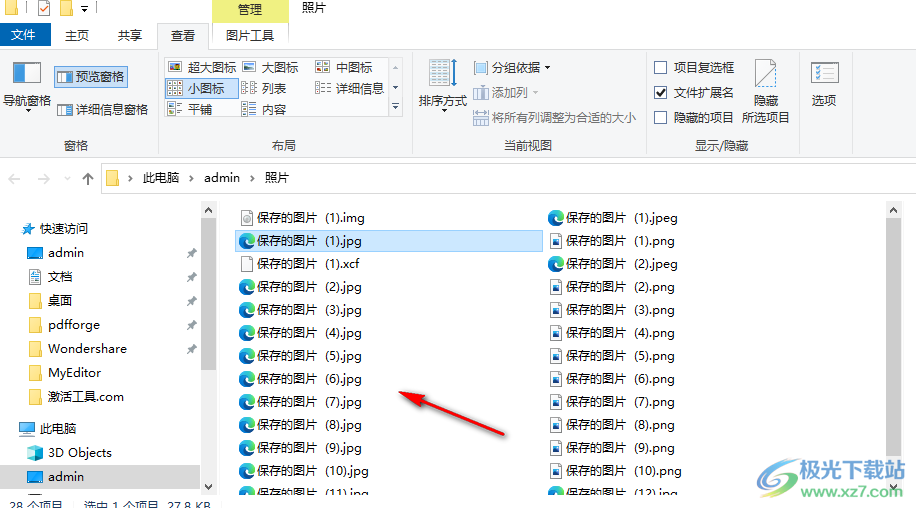
以上就是小编整理总结出的关于Win10系统批量重命名文件的方法,我们在文件夹中选中所有需要重命名的文件,然后右键单击选择“重命名”选项,接着对其中一个文件输入名称并点击回车键即可,感兴趣的小伙伴快去试试吧。

大小:4.00 GB版本:64位单语言版环境:Win10
- 进入下载

网友评论